
Edmund Richardson
0
4663
715
Un excellent moyen de maximiser le profil de votre podcast est de le présenter non seulement sur votre site Web et iTunes, mais également sur YouTube. Cependant, il y a un problème: le 3ème site Web le plus grand au monde ne vous permettra pas de télécharger de l'audio sans vidéo d'accompagnement.
Alors, comment vous en sortez-vous? Eh bien, la voie évidente (à part reformater votre podcast en une affaire uniquement vidéo, peut-être via Google Hangouts. C’est comment exécuter un podcast en direct ou une vidéocast. C’est comment exécuter un podcast en direct ou une vidéocast. Laissez-moi vous dire: exécuter une vidéo en direct Diffuser des flux et des podcasts chaque semaine est un travail difficile En fait… c'est un mensonge total - mais ne dites pas à mes co-animateurs que parce qu'ils pensent que je suis… s'il y a des co-podcasteurs, et également supprimer l'audio pour le télécharger dans iTunes Comment extraire l'audio d'une vidéo MP4 ou YouTube? Comment extraire l'audio d'une MP4 ou d'une vidéo YouTube? Voulez-vous parfois simplement écouter une vidéo YouTube? Extraire l'audio d'une vidéo vous permet de profiter du contenu n'importe où. Vous pouvez également distribuer un podcast vidéo de Hangouts sous forme de podcast audio!) Consiste à ajouter une vidéo - ou plus précisément une image - à votre piste audio, qui peut ensuite être téléchargée sur YouTube sans aucun problème..
Windows Movie Maker ou iMovie
Vous avez peut-être déjà essayé de télécharger un élément audio sur YouTube dans le passé (éventuellement en tant qu'hôte de podcast gratuit alternatif. Impossible de payer l'hébergement de podcasts? Essayez ces alternatives gratuites. Ne pouvez pas payer l'hébergement de podcasts? Essayez ces alternatives gratuites si votre podcast est trop grand. l’espace sur votre blog, le temps est probablement venu de lui trouver un nouveau foyer. Donnez à votre podcast un espace pour se développer avec ces hôtes de podcast gratuits.) utiliser Windows Movie Maker (ou, si vous utilisez un ordinateur Mac, iMovie).
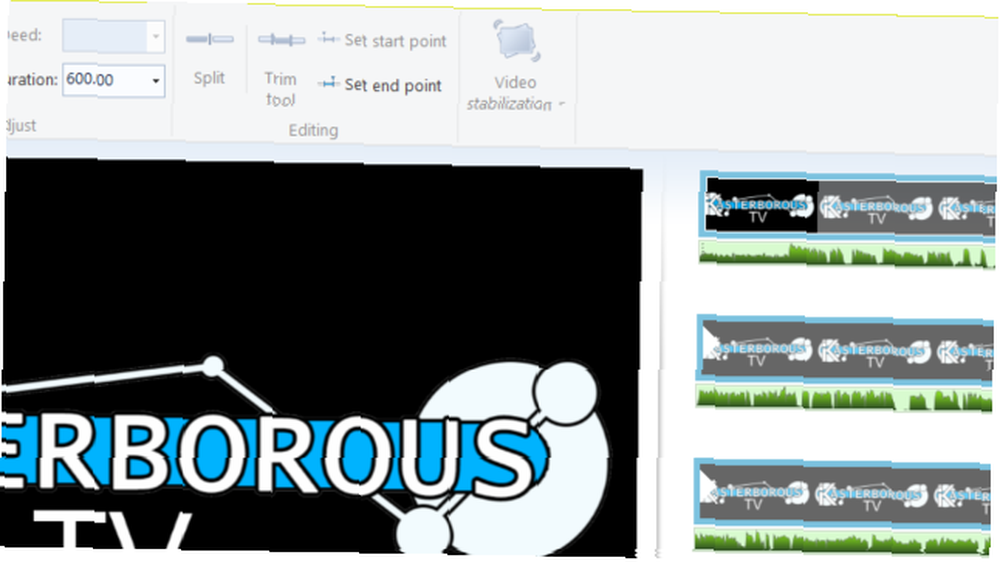
C'est une bonne solution, même si elle peut être assez lente, et la tentation de transformer votre podcast en diaporama peut s'avérer trop grande. Si vous êtes un podcasteur, vous ne voulez probablement pas vous embourber dans la surexploitation de la post-production. Vous devez résoudre ce problème lorsque vous enregistrez avec un matériel de bonne qualité. 4 Conseils pour la création d'un podcast de qualité professionnelle 4 Conseils pour la création d'un podcast de qualité professionnelle Ils disent que le contenu règne en maître lors de la création d'un podcast, mais ce n'est pas la seule chose qui compte. . Alors choisissez quelques images, peut-être une toutes les 15 minutes.
Comment créer des présentations de diaporama impressionnantes dans iMovie Comment créer des présentations de diaporama impressionnantes dans iMovie Comment créer des présentations de diaporama impressionnantes dans Windows Movie Maker (Partie 1) Dans iMovie Vous souhaitez produire des diaporamas qui vont au-delà des simples fondus enchaînés et de la musique de fond sur une piste? IMovie d'Apple pour Mac OS X peut vous aider à créer des diaporamas de qualité professionnelle avec peu de compétences préalables. vous montrera comment ajouter du son et des images à vos projets de film. Une fois que vous avez terminé, enregistrez le film dans un format approprié et téléchargez-le sur YouTube..
TunesToTube
TunesToTube est un outil en ligne très utile qui peut associer votre audio à une seule image et la télécharger sur YouTube en votre nom. Rendez-vous sur www.tunestotube.com pour commencer, où vous serez invité à connecter votre compte YouTube. Vous pouvez supprimer cette connexion une fois le téléchargement audio terminé..
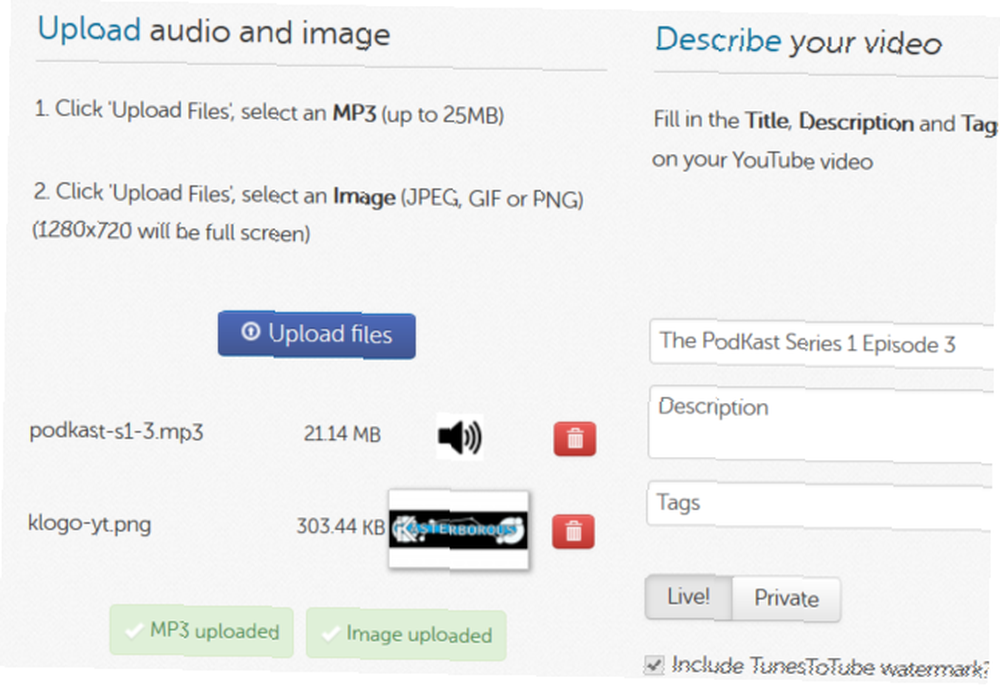
L'étape suivante consiste à cliquer Télécharger des fichiers et naviguez jusqu'au fichier MP3 du podcast à télécharger. Une fois que cela est terminé, cliquez à nouveau sur le bouton pour trouver l'image que vous voulez accompagner l'audio.
Pendant le téléchargement, prenez le temps d'ajouter un titre, une description et des balises pour YouTube. Une fois les fichiers téléchargés, entrez le code Captcha et cliquez sur Créer une vidéo. Les fichiers seront combinés et téléchargés sur YouTube, et seront disponibles quelques instants plus tard.!
Bien que TunesToTube mette un filigrane promotionnel sur votre expérience audio / vidéo téléchargée, il est non intrusif et vous pouvez faire un don pour le supprimer. Le seul inconvénient réel de TunesToTube est la taille du fichier, limitée à 25 Mo. Si votre podcast MP3 est plus volumineux, la solution suivante vous conviendra peut-être mieux…
Oubliez les limites: utilisez FFmpeg
Cette limite de 25 Mo peut être un peu fatale, surtout compte tenu du nombre de podcasts actuels qui durent de 30 à 60 minutes. Une limite de 25 Mo peut également s'avérer particulièrement frustrante pour un podcast de 30 minutes, car vous pourriez vous retrouver à peine au-dessus de la limite. Souhaitez-vous modifier votre podcast (peut-être avec Audacity sous Windows ou Garageband sous Mac OS X) ou trouvez-vous une solution TunesToTube-esque sans restriction de taille de fichier? FFmpeg est la solution, et le meilleur de tous est multiplateforme afin que vous puissiez l'utiliser sous Windows, Mac OS X et Linux!

Commencez par télécharger FFmpeg sur www.ffmpeg.org/download.html, en choisissant la version de votre système d'exploitation. Les utilisateurs Windows auront besoin de 7zip pour le décompresser après le téléchargement. 7Zip: un programme gratuit pour décompresser les formats d'archives peu communs 7Zip: un programme gratuit pour décompresser les formats d'archives inhabituels .
Accédez au répertoire et exécutez le fichier ff-prompt.bat pour ouvrir l'outil à l'invite de commande, puis utilisez le script suivant, que vous pouvez copier à partir d'ici et coller dans la ligne de commande:
$ ffmpeg -loop 1 -r 2 -i image.jpg -i input.mp3 -vf échelle = -1: 380 -c: v libx264 -preset lent -une image fixe -crf 18 -c: une copie -shortest -pix_fmt yuv420p -threads 0 output.mkv
Où que tu vois image.jpg et input.mp3, saisissez les noms de fichier des fichiers MP3 et image que vous souhaitez combiner. Vous devrez déposer ces fichiers dans le répertoire bin de FFmpeg..
Vous pouvez également changer le nom du fichier vidéo créé de output.mkv en quelque chose de plus descriptif. Lorsque vous êtes satisfait, entrez la commande et attendez que le fichier soit créé. Vous modifiez d'autres paramètres en consultant le site Web Edd Mann eddmann.com/posts/uploading-podcast-audio-to-youtube..
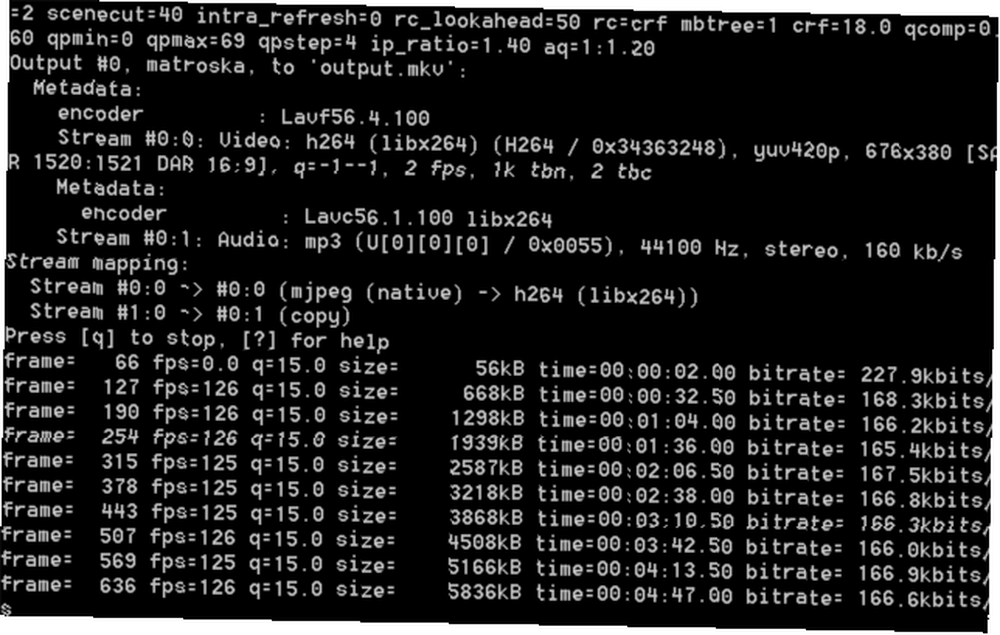
Il ne vous reste plus qu'à ouvrir votre compte YouTube et télécharger le fichier en y ajoutant les informations et les balises habituelles..
Trois méthodes: avez-vous une quatrième?
En utilisant l’une de ces trois méthodes, vous obtiendrez les résultats souhaités. Elles sont toutes relativement simples et l’option Windows Movie Maker peut vous donner un produit fini bien plus impressionnant, bien qu’il soit plus long à produire (et nécessite un placement soigneux de vos images pour créer le “diaporama lent”).
FFmpeg est probablement la solution la plus efficace. Il suffit de prendre l'audio et une image unique pour créer un fichier que vous pouvez télécharger sur YouTube sans limite..
Mais y a-t-il un autre moyen que nous avons négligé? Laissez nous savoir.











